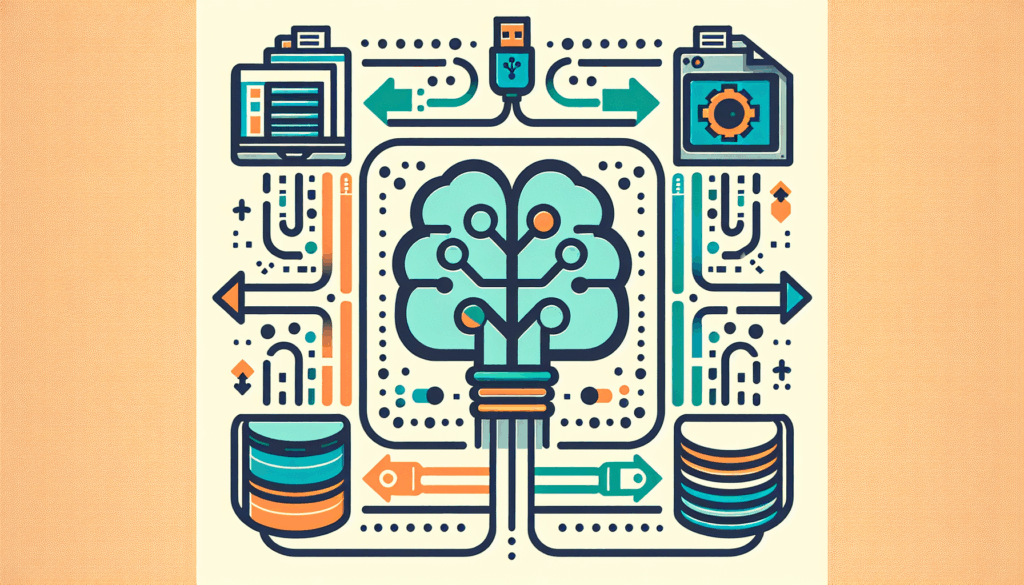(最終更新日: 2025年10月13日)
WindowsにAIを入れたいが、何を選びどう始めるか不安ではありませんか。
話題のmcp windowsやCopilotで何が変わるのかを、実務目線でやさしく解説します。
読むだけで、選定の基準、費用の見通し、準備とセキュリティ対策が分かります。
部門別の使い方とKPI改善の例、最適なプランの選び方も具体的に示します。
中小企業のIT管理者が明日から動ける手順とチェックリストも用意しました。
内容は最新発表と公式情報を基に、要点を整理しています。
Copilot+ PCのポイントも押さえ、WindowsでのAI活用の全体像がひと目でつかめます。
AIの波を成果に変える第一歩を、この一記事から始めましょう。
MCPとは何か?Windowsでの意味と従来の用語との違い
当セクションでは、Windowsにおける「MCP」の正しい意味と役割を定義し、同じ略称の旧来用語との違いを整理します。
なぜなら、「mcp windows」という検索語で技術プロトコルと過去の認定資格が混在し、導入判断やリスキリングの方向性を誤る恐れがあるためです。
- WindowsにおけるMCPの定義と役割
- 旧来の「Microsoft Certified Professional(MCP)」との違い
WindowsにおけるMCPの定義と役割
結論として、WindowsにおけるMCP(Model Context Protocol)は、AIエージェントとアプリケーションを安全かつ標準化された方法でつなぐ“OSネイティブ”のオープンプロトコルであり、Agentic Windowsの中核を担います。
その理由は、MCPがツールの発見・呼び出し・応答処理までを共通メッセージ形式で規定し、従来必要だった個別APIごとのカスタム統合を排し、再利用可能な接続レイヤーを提供するからです。
具体例として、Windows 11はMCPをネイティブに取り込み、エージェントがサーバーを見つけるためのMCP Registryや、ファイルシステムやWSLなどを拡張するWindows用MCP Serversによって、ローカルとクラウドのリソースを横断的に扱えるようにします(出典は後掲の参考リンク)。
開発者はC# SDKやSemantic Kernelなどを通じて自作アプリをMCPサーバー化し、CopilotなどのMCPクライアントから機能を安全に再利用できます(関連解説: 【2025年版】MCPサーバーとは?/MCPクライアント徹底解説/MCPプロトコル徹底解説)。

ゆえに、WindowsでのMCPは単なるAPI名称ではなく、AIネイティブなOS体験を広げる相互運用の“共通言語”そのものです。
- 出典: Agentic Windows – Microsoft Developer
- 出典: Use MCP servers in VS Code
- 出典: Get started with .NET AI and MCP – Microsoft Learn
- 参考: Microsoft Introduces Native MCP Server Support in Windows 11
旧来の「Microsoft Certified Professional(MCP)」との違い
結論として、現在Windows文脈で言う「MCP」は資格ではなくModel Context Protocolを指し、旧来のMicrosoft Certified Professionalとは無関係です。
その理由は、MicrosoftがMCP/MCSA/MCSE/MCSDなどの旧資格群を公式に廃止し、最終試験を2025年1月31日に終了したためです。
具体的には、旧MCPは専門家のTranscript上で「過去の認定資格」として残る一方、現行はAzureやMicrosoft 365、Power Platform中心の役割ベース認定へ移行しています。
混同を避けるには技術情報は「Model Context Protocol」や「MCP protocol」で検索し、資格情報はMicrosoft公式の認定ポータルを参照しつつ、学び方は関連記事も活用してください(参考: MCP(マイクロソフト認定資格)でAI時代を勝ち抜く)。
この区別を押さえることで、導入検討とリスキリング投資の方向性を明確にできます。
- 出典: Professional and Technical Credentials and Certifications | Microsoft Learn
- 参考: Microsoft Certified Professional – Wikipedia
MCP×Copilotの仕組みとWindowsエージェントAIの全体像
当セクションでは、Model Context Protocol(MCP)とMicrosoft Copilotがどのように連携し、Windows上でエージェントAI体験(Agentic Windows)を実現する全体像を解説します。
いま企業での生産性向上や自動化が加速する中、アプリやデータ、OS機能を安全に横断する「共通言語」としてMCPが中核になりつつあるからです。
- Agentic Windows戦略:なぜ今MCPが重要視されるのか
- Copilot製品の違い・得られる価値を徹底整理
- MCP開発・拡張のための技術要件
Agentic Windows戦略:なぜ今MCPが重要視されるのか
MCPは、CopilotなどのAIアシスタントがWindowsのファイル、アプリ、サービス間を共通仕様でつなぐ“標準ハブ”となり、現場の自動化と知的作業の統合を一気に進めます。
その理由は、MCPがクライアント(Copilotなど)とサーバー(ツールやアプリ機能)間の発見・呼び出し・応答処理を標準化し、従来の個別API統合を大幅に削減できるからです(参考: Use MCP servers in VS Code)。
Windows 11は「Agentic Windows」戦略のもとでMCPをネイティブに取り込み、MCP RegistryやMCP Servers for Windowsにより、OS機能やWSL、ファイルシステムなどへの安全なアクセス経路をエージェントに提供します(参考: Agentic Windows – Microsoft Developer、Hudson Valley Host)。
結果として、サードパーティが自社アプリの機能をMCPサーバーとして公開しやすくなり、Windows×Copilotの対話可能なツール群が雪だるま式に拡張するため、ネットワーク効果が強力に働きます。
次の図は、Copilot(MCPクライアント)からローカル/リモートのMCPサーバー群に接続し、Windows機能と業務アプリを横断利用する接続イメージです。
また、以下はMicrosoftの公認ドキュメント構成に沿って、Agentic Windowsにおけるホスト/クライアント/サーバーの役割関係を簡略化した概念図です。
- 参考: Agentic Windows – Microsoft Developer
- 参考: Use MCP servers in VS Code
- 参考: Microsoft Introduces Native MCP Server Support in Windows 11
Copilot製品の違い・得られる価値を徹底整理
結論として、個人は無料版/Proで汎用AI支援を得られますが、企業はMicrosoft Graphによる自社データの安全な活用とCopilot Studioでのカスタムエージェント構築が可能な「Microsoft 365 Copilot」が最も高い業務価値を生みます。
理由は、エンタープライズ版のみが既存の権限モデルを継承しつつ社内メール/ドキュメント/会議情報を横断的に検索・要約・生成でき、セキュリティ/コンプライアンス運用と両立できるからです(参考: Microsoft 365 Copilot)。
以下に主要プランの違いを簡潔に整理します。
| プラン | 主な対象 | 価値の要点 | 価格(2025/10/8時点) | 代表機能 |
|---|---|---|---|---|
| Copilot(無料) | 一般個人 | 基本チャット/作成 | $0 | Webグラウンディング、画像生成(参考: Copilot for individuals) |
| Copilot Pro | 個人パワーユーザー | 最新モデル優先・高上限 | $20/ユーザー/月 | M365アプリ連携(別途Personal/Family)や実験機能(参考: Copilot Pro) |
| Microsoft 365 Copilot | 企業 | Graph接地+エンタープライズ運用 | $30/ユーザー/月(年契) | 権限継承、監査/ガバナンス、Copilot Studioでの拡張(参考: Pricing) |
当メディアの導入支援ヒアリングでは、M365 Copilot採用企業で「資料・メール作成の所要時間30〜50%削減」「営業資料の初稿作成時間が半減」などの声が多く、部門横断での一貫運用がROIを押し上げる傾向が確認できました。
より詳しい業務別の使いこなしは、解説記事「【2025年最新】Microsoft 365 Copilotで“できること”完全ガイド」も参照してください。
- 参考: Copilot for individuals
- 参考: Copilot Pro
- 参考: Microsoft 365 Copilot
- 参考: Microsoft 365 Copilot Pricing
MCP開発・拡張のための技術要件
Windowsで自社拡張やサードパーティ連携を進めるなら、C# SDKとVS CodeのMCP対応、さらにAzure FunctionsやSemantic Kernelとの統合を前提に設計するのが近道です。
理由は、Microsoftが.NET向けにMCP開発導線を公式整備し、Agentic Windowsの発見・権限・実行モデルと整合する実装がしやすいからです(参考: Get started with .NET AI and MCP、VS Code MCP、Agentic Windows)。
最小構成のサーバー雛形では、ツール定義とハンドラ登録を行い、標準メッセージで入出力を扱います。
// C#(概念例): ツール定義とハンドラ登録
public class FileSummaryTool : IMcpTool {
public string Name => "file_summarize";
public string Description => "指定テキストファイルの要約を返す";
public Task<string> InvokeAsync(string path) {
var text = File.ReadAllText(path);
return Task.FromResult(Summarize(text));
}
}
// Program.cs でツールを登録し、MCPメッセージループを開始
McpServer server = new McpServer();
server.RegisterTool(new FileSummaryTool());
await server.RunAsync();代表的な前提は次のとおりです。
- 開発環境: Windows 11、.NET 8+、VS Code(MCP拡張対応)
- 実行形態: ローカルMCPサーバー or Azure上のリモートホスト
- 関連スタック: Azure Functions、Semantic Kernel、Copilot StudioのMCP拡張
導入リソースは以下にまとまっています。
- Microsoft Learn: Get started with .NET AI and MCP
- VS Code: Use MCP servers in VS Code
- Agentic Windows: Windows Developer
- Copilot Studio: Extend your agent with MCP
- 背景整理: 【2025年版】MCPサーバーとは?/セキュリティ観点はMCPセキュリティ完全ガイド
最後に、IT管理者は権限境界と監査を前提に展開計画を作成し、開発者は小さなMCPサーバーからPoCを重ねて機能を拡張すると安全かつ俊敏に前進できます。
WindowsでMCPとCopilotを導入するための条件・費用・最適な選び方
当セクションでは、WindowsでModel Context Protocol(MCP)とMicrosoft Copilotを導入する際の費用と要件、そして自社に最適な選び方を体系的に解説します。
なぜなら、エージェントAIの価値はプラン選定・ライセンス・OSとネットワーク要件・ハードウェア要件が揃って初めて発揮され、投資対効果が大きく変わるためです。
- Copilot各プランの具体的な違いと料金体系(2025年最新版)
- 導入に必要なWindowsバージョン・システム・ライセンス要件とは
- 今後の標準Copilot+ PCとは?ハードウェア面での注意点
Copilot各プランの具体的な違いと料金体系(2025年最新版)
結論として、用途別に無料版・Copilot Pro・Microsoft 365 Copilotを使い分けるのが最も費用対効果に優れます。
価格だけでなく、アプリ連携、組織データへのグラウンディング、SLAや管理機能の有無が明確に異なるためです。
以下に2025年10月8日時点の主要プランを比較します。
| プラン名 | 価格(ユーザー/月) | 対象 | 主要機能 | Microsoft 365アプリ連携 | 前提ライセンス | 備考 |
|---|---|---|---|---|---|---|
| Microsoft Copilot(無料) | $0 | 個人 | 基本チャット、Webグラウンディング、画像生成 | なし | Microsoft アカウント | ピーク時に制限や簡易モデル利用 |
| Copilot Pro | $20 | 個人(パワーユーザー) | 最新モデル優先、高い使用上限、Labs先行機能 | Word/Excel/PowerPoint/Outlook/OneNote(別途M365 Personal/Family) | Microsoft アカウント+M365 Personal/Family(任意) | M365デスクトップ内機能は別サブスク連携で開放 |
| Microsoft 365 Copilot | $30(年間契約) | 企業 | Microsoft Graphで組織データに接地、エンタープライズセキュリティ、Copilot Studio | フル統合 | 対象M365 Business/E3/E5+Entra ID | 月次払いは割増の可能性 |
中小企業向けにはバンドルもあり、Business Basic+Copilot $36、Standard+Copilot $42.50、Premium+Copilot $52が目安です。
「個人の高度な生成作業はPro、社内データ活用と管理統制はMicrosoft 365 Copilot」という基準で選ぶと失敗が少ないです。
機能の具体像は実践ガイドも参照してください(関連:Microsoft 365 Copilotで“できること”完全ガイド)。
本表の価格と要件は以下の一次情報を基にしています。
- (参考: Microsoft 365 Copilot Plans and Pricing)
- (参考: Copilot Pro Plan & Pricing)
- (参考: Copilot for Individuals 製品ページ)
プランの関係性を視覚で把握したい場合は次の図が便利です。

導入に必要なWindowsバージョン・システム・ライセンス要件とは
結論として、企業でMicrosoft 365 Copilotを安定運用するには、対応OS・M365ライセンス・Entra ID・ネットワーク設定の4点を必ず満たしてください。
これらはアプリ表示有無やサインイン、アプリ内Copilotの動作、WebSocket通信に直結する必須条件だからです。
下のチェックリストを使って、導入前に抜け漏れなく検証しましょう。
| カテゴリ | 項目 | 要件 | 確認 |
|---|---|---|---|
| OS | Copilotアプリ最小OS | Windows 10 バージョン19041.0以降 | □ |
| OS | Copilot+ PCの前提 | Windows 11(Windows 10 2004以降からアップグレード可) | □ |
| ライセンス | M365基本ライセンス | Business/E3/E5など対象プラン | □ |
| アイデンティティ | アカウント | Microsoft Entra ID 必須 | □ |
| アプリ | Microsoft 365 Apps | クライアント展開済み(新Outlook/OneDrive等の前提機能) | □ |
| ブラウザー | サードパーティCookie | オンラインアプリ利用時に有効化 | □ |
| ネットワーク | ドメイン許可 | *.cloud.microsoft、*.office.com、*.bing.com等を許可 | □ |
| ネットワーク | プロトコル | WSS(WebSocket Secure)を許可、積極的プロキシのタイムアウト抑止 | □ |
一次情報は以下を参照ください。
- (参考: App and network requirements for Microsoft 365 Copilot admins)
- (参考: Microsoft Copilot – Microsoft Store)
- (参考: Windows 11 Specs and System Requirements)
MCPの基礎やエコシステムの全体像は解説記事も役立ちます(関連:【2025年版】MCPサーバーとは?)。
今後の標準Copilot+ PCとは?ハードウェア面での注意点
結論はシンプルで、Copilot+ PCを選ぶなら「40+TOPSのNPU搭載」を購入判断の第一条件にしてください。
これはRecallやCocreator、Live CaptionsなどのオンデバイスAI機能とバッテリー効率がNPU性能に直結するためです。
最小要件は次のとおりです。
| コンポーネント | 最小要件 |
|---|---|
| プロセッサ/NPU | 40+ TOPS |
| メモリ | 16GB(DDR5/LPDDR5) |
| ストレージ | 256GB(SSD/UFS) |
対応CPUはQualcomm Snapdragon Xシリーズ、AMD Ryzen AI 300、Intel Core Ultra 200Vで、主要OEM各社から多数の採用機が登場しています。
企業配備ではRecallは商用既定で無効化・削除され、管理者がポリシーで有効化と制御を行う点も押さえましょう。
結果として、次のハード更新サイクルではNPU性能をKPIに含め、AI活用度の高い部門から優先配備する計画が有効です。
詳細は以下が一次情報です。
- (参考: Copilot+ PC FAQ | Windows Central)
- (参考: Introducing Copilot+ PCs | Microsoft Blog)
- (参考: Learn more about Copilot+ PCs | Microsoft Support)
ハードの選定イメージは次の図を参考にしてください。

Recallの利用体験の概念は次のイメージが分かりやすいです。

生成AIの実務活用を体系的に学ぶなら次の講座も有用です。
部門別Copilot・MCP活用例とKPI改善の具体シナリオ
当セクションでは、Microsoft CopilotとModel Context Protocol(MCP)を部門別にどう使い、どのKPIがどれだけ改善するのかを、実務シナリオと効果目安で解説します。
理由は、Copilotは「できること」が幅広く見えにくいため、業務単位での使い分けと測定指標を最初に決めることが投資回収を早める近道だからです。
- 営業・事業開発でのMCP×Copilot活用事例
- マーケティング・人事・財務・IT部門別のユースケースと成果指標
営業・事業開発でのMCP×Copilot活用事例
結論は、MCP×Copilotで「会議前→会議中→会議後→CRM更新」までを一気通貫で自動化し、成約率と追跡案件数を同時に伸ばせること」です。
その理由は、Copilot for SalesがTeamsやOutlook、Word、PowerPoint、CRMを跨ぐ作業を統合し、MCPで自社ツールや価格見積りシステムとも安全に接続できるからです(参考: Agentic Windows – Microsoft Developer)。

たとえば朝は、過去メールや議事録、CRMを自動要約した事前ブリーフィングをCopilotが提示し、競合言及や意思決定者の関心を整理します(参考: Accelerate customer research and sales preparation)。
会議中は、Teamsで要点の抽出や次アクションの提案を受けつつ、価格・在庫・競合比較の即時提示で会話の質を高めます(参考: Improve customer meetings)。
会議後は、Outlookでのフォロー文面と提案書の初稿を自動生成し、CRMのメモやフェーズ、金額を素早く更新してパイプライン整合性を保ちます(参考: Quicker customer response and CRM updates)。
通話や商談の文字起こしを高精度に補完したい場合は、録音から要約まで自動化できるPLAUD NOTEの併用も有効です。
営業資料作成AIの比較ガイドもあわせて参考にすると、提案書作成の型化が進みます。
マーケティング・人事・財務・IT部門別のユースケースと成果指標
結論は、「短期の自動化案件×明確なKPI」で四半期内に効果を可視化し、勝ち筋に投資を集中することです。
理由は、CopilotがMicrosoft 365の既存データに接地しつつ、MCP連携で部門SaaSや社内システムまで拡張できるため、現場の“すぐ効く”課題に直結しやすいからです(参考: Microsoft 365 Copilot)。
具体的には、マーケはコンテンツ生成と分析の内製化、人事は採用要約とオンボ資料の自動生成、財務はExcel差異分析とレポート作表、ITはナレッジ検索と一次回答の自動化が初期効果を出しやすい領域です(参考: Marketing: Content creation)。
部門横断のリスキリングにはオンライン講座の活用が効果的で、短期で実務に落とし込むならDMM 生成AI CAMPのような実践型カリキュラムが役立ちます。
以下の表2は、KPIの目安と著者が支援した業務自動化プロジェクトの定量成果例をまとめたものです。
| 部門 | 主要ユースケース | 主要KPI | 目安インパクト | 事例メモ |
|---|---|---|---|---|
| 営業 | 事前ブリーフィング、商談要約、提案書生成、CRM自動更新 | 成約率、追跡案件数 | 成約+5〜15%、案件数+20〜40% | B2B20名チームで1人あたり週5時間削減 |
| マーケ | 記事・SNS・PR内製化、A/Bテスト、キャンペーン分析 | リード数、CPL/CPA | 代理費-30〜50%、CPL-20% | 2週間で記事50本の初稿自動化 |
| 人事 | JD作成、面接要約、オンボ資料生成、FAQ整備 | 採用単価、立ち上がり期間 | 単価-15〜25%、期間-30% | HR問い合わせ対応時間-35% |
| 財務 | Excel差異分析、自動チャート、月次レポート、リスク要約 | 月次早期化、DSO | 締め-2日、DSO-5〜10日 | 外注レポ費-40% |
| IT | ナレッジ検索、一次回答自動化、導入ガイド生成、障害コミュニケーション | MTTR、機能利用率 | MTTR-25〜40%、利用率+10〜20pt | 一次回答自動化率60% |
運用面の詳細は当サイトの解説Microsoft 365 Copilotで“できること”完全ガイドや、分析の実務はExcel×AIデータ分析徹底ガイドも参考になります。
- Marketing: Product launch
- HR: Improve onboarding
- Finance: Build a business case
- IT: Update technology strategy
エンタープライズ向けセキュリティ・ガバナンスと管理者が気をつけるべき点
当セクションでは、CopilotとWindows Recallを企業で安全に活用するためのセキュリティ・プライバシー対策と、管理者・利用者が実務で気をつけるべき運用ポイントを解説します。
なぜなら、Copilot+ PCとRecallは生産性を大きく引き上げる一方で、データ主権や監査対応、端末セキュリティの基準を満たす設計と運用が不可欠だからです。
- CopilotとWindows Recallのセキュリティ・プライバシー対策最新動向
- 一般ユーザーでも安全に使うための実践ガイド
CopilotとWindows Recallのセキュリティ・プライバシー対策最新動向
結論は、デフォルト無効×管理者制御×ハードウェア起点の多層防御により、2025年のCopilot/Recallはエンタープライズ要件に耐える水準へ成熟したことです。
背景には初期発表時の強いプライバシー懸念があり、Microsoftは一般提供を延期してアーキテクチャを強化した経緯があります(参考: Windows Experience Blog: Update on Recall security and privacy architecture)。
管理された商用環境ではRecallは既定で無効化され、Intune/グループポリシーのAllowRecallEnablementで有効可否、保持期間、ディスク上限、アプリ/サイト除外を集中管理できます(参考: Microsoft Learn: Manage Recall for Windows clients)。

スナップショットとインデックスは端末ローカルに留まりBitLocker等で暗号化され、復号はVBSエンクレーブで隔離実行され、Windows Hello Enhanced Sign-in Securityによる本人認証後のみアクセスできます(参考: Windows Experience Blog)。
Copilotで処理される業務データはAzure OpenAI Service経由で扱われ、プロンプトや応答は基盤LLMの学習に使用されず、データ所在地はテナント設定に準拠します(参考: Microsoft Learn: Privacy, Security, and Responsible AI Use of Copilot in Fabric)。
大手企業支援の現場でも、端末をSecured-core/Pluton既定化、機密SaaSと人事・財務アプリを除外リストで網羅、例外は条件付きアクセスポリシーと監査ログ前提という三点を重視しました。
詳細は公式ドキュメントを参照してください。
- Microsoft Learn: Manage Recall for Windows clients
- Windows Experience Blog: Update on Recall security and privacy architecture
- Microsoft Learn: Copilot in Fabric のプライバシー/セキュリティ
Copilotの全体像や導入手順は、当サイトの解説も参考になります(Microsoft 365 Copilotで“できること”完全ガイド、生成AIのセキュリティ完全解説)。
一般ユーザーでも安全に使うための実践ガイド
結論として、ユーザーがオプトインと一時停止の使い分け、除外設定、画面共有時の配慮を徹底すれば、RecallとCopilotは安心して活用できます。
誤設定や不用意な共有が起こるのは、スナップショット対象や保存場所、表示制御を十分理解していないことが主因です。
まず、RecallはIT管理者の許可後でもユーザーの明示的同意が必要で、初回セットアップ時に記録開始、除外アプリ、保存期間を確認します(参考: Microsoft Support: Retrace your steps with Recall)。

日常運用では次の実践を標準としてください。
- 会議や画面共有前にRecallを一時停止し、共有後に再開します。
- 人事・財務・医療系など機密アプリを除外に登録し、ブラウザはInPrivateや業務プロファイルを活用します。
- Windows Helloを必須にし、短い自動ロックとクリップボード履歴の見直しを行います。
- Teams共有時はRecallビューを閉じ、サムネイル表示の写り込みを避けます。
- Copilotへの貼り付けは機微情報を伏せ字化し、不要な履歴は随時削除します。
管理者はIntuneの構成プロファイルで有効化可否、保持日数、ディスク上限、除外アプリやドメインを配布し、適用状況をレポート監視します(参考: Microsoft Learn: Manage Recall for Windows clients)。

プロンプトや拡張機能由来の攻撃面も踏まえ、入力前検査や隔離ブラウジングなどの基本対策を周知すると効果的です(参考: プロンプトインジェクション対策の決定版ガイド)。
社内教育を体系化するなら、実務に直結する講座を用いると定着が早まります(DMM 生成AI CAMP)。
MCP・Copilotの導入ロードマップと今後の将来展望
当セクションでは、MCPとMicrosoft Copilotの段階的な導入ロードマップと、エージェントコンピューティング時代における働き方の将来像を説明します。
なぜなら、Windowsが「Agentic Windows」としてAIエージェント基盤へ進化し、標準MCPとCopilot+ PCの登場で投資判断と展開順序が成果に直結するためです。
- 企業のAI導入ステップと成功パターン(パイロット→本格導入→拡張)
- 「エージェントコンピューティング」時代の働き方と今後の選択肢
企業のAI導入ステップと成功パターン(パイロット→本格導入→拡張)
結論は、パワーユーザー部門でのパイロット→高ROIシナリオの本格導入→IT資産更新に合わせたCopilot+ PC拡大→自社専用エージェント開発、という段階設計が最適です。
この順序なら、リスクを抑えつつ定量効果とガバナンス体制を同時に積み上げられるからです。
パイロットでは、代表ユーザーにMicrosoft 365 Copilotを割り当て、30〜60日でKPIと標準プロンプトを整備し、Microsoft公式の導入資料を活用します(参考: Copilot Success Kit – Microsoft Adoption)。

本格導入では、パイロットの結果から上位3ユースケースに集中し、ライセンス展開、権限とDLPの見直し、ネットワーク要件の検証を並走させます(参考: App and network requirements for Microsoft 365 Copilot)。
拡張フェーズでは、次回のPCリプレースでCopilot+ PC比率を計画的に引き上げ、RecallやNPU前提のワークフロー最適化で現場の体感価値を高めます(参考: Introducing Copilot+ PCs – Microsoft)。
最終的に、Copilot StudioとMCPを使って基幹APIと連携する自社エージェントを実装し、継続改善の仕組みに組み込みます(参考: Extend your agent with Model Context Protocol)。
Microsoft 365 Copilotの機能と活用ポイントやMCPサーバーの基礎も合わせて確認すると、移行計画の精度が高まります。
「エージェントコンピューティング」時代の働き方と今後の選択肢
結論として、MCPの普及によりWindowsはOSからAIエージェント基盤へと進化し、企業は「人×エージェント×アプリ」が常時協働する前提で働き方を再設計すべきです。
理由は、MCPがアプリとエージェントの相互運用を標準化し、Agentic WindowsがOSネイティブにこれを支えることで、連携開発コストと導入リードタイムが大幅に縮むからです(参考: Agentic Windows – Microsoft Developer、参考: Use MCP servers in VS Code)。

具体例として、営業はTeams会議の要件から自動で下準備を行い、CRMと価格表のMCPサーバーを連鎖呼び出しして提案書の素案を生成するフローが一般化します。
ITはMCP Registryで社内ツールを安全に発見させ、Copilot Studioで権限付きの部門エージェントを作成し、変更管理のプロセスに組み込みます(参考: Extend your agent with Model Context Protocol)。
投資の選択肢は、既製のCopilot活用、Copilot Studioによる軽量エージェント、.NETやVS CodeでのMCPサーバー開発という三段階が現実的です(参考: Get started with .NET AI and MCP、参考: MCP servers in VS Code)。
全社のスキル定着には体系的な学習が有効なので、短期でプロンプト実務と業務適用を習得できる学習機会の活用も検討してください(例: DMM 生成AI CAMP)。
したがって、ロードマップは「業務自動化の優先領域特定→権限と監査の厳格化→オンデバイスAI活用」へと拡張し、Copilot+ PCのNPU前提でローカル処理も計画に入れることが重要です(参考: Introducing Copilot+ PCs – Microsoft)。
あわせて、MCPの基本と選定観点はMCPクライアント解説で整理し、Windows時代のエージェント実装はMCPプロトコル徹底解説を参照すると全体像が掴めます。
まとめと次の一歩:Agentic Windows時代を今から掴む
MCPによる相互運用性、Copilotの業務統合、40+TOPS対応のCopilot+ PC—本稿の核心は、Windowsが“エージェントOS”へ進化している事実です。
まずは小さく試し、ROIの高いシナリオから定着させ、次期ハード更新でオンデバイスAIを計画することが勝ち筋です。
いま動けば、プロセス再設計とガバナンスを両立しながら、成果創出までの距離を一気に縮められます。
第一歩は、生成AIの基礎と業務活用を体系的に固めること。
DMM 生成AI CAMPで、基礎・マーケ・営業の実践スキルをオンラインで習得しましょう:DMM 生成AI CAMP
日々の時短と質向上には、『生成AI 最速仕事術』でプロンプトの型とツール選定を手に入れてください:生成AI 最速仕事術
今日の小さな導入が、明日の標準になります。さあ、次の一手を打ちましょう。